Apple CarPlay Music : une façon de diffuser des chansons dans votre voiture !
Lorsque vous voyagez vers une destination qui vous prendrait des heures de conduite ou même lorsque vous êtes coincé dans la circulation alors que vous vous dirigez vers votre lieu de travail ou votre école, il sera toujours bon d'avoir de la bonne musique en arrière-plan pour vous aider à vous détendre, éviter de vous ennuyer. ou somnolent, et plus encore. Si vous avez utilisé Apple Music comme plate-forme de diffusion de musique, vous pourriez être curieux de savoir pourquoi il vous serait possible de diffuser vos favoris Apple Music dans les haut-parleurs de votre voiture.
Ce post discutera Apple CarJouer de la musique ainsi que vous exposer à d'autres méthodes que vous pouvez découvrir et essayer pour pouvoir écouter vos favoris Apple Music pendant que vous êtes dans votre voiture.
Si vous avez trouvé ce sujet suffisamment intéressant, sautez tout de suite dans la première partie pour le savoir. Les prochaines parties de l'article vous donneront les autres moyens qui ont été mentionnés précédemment. Commençons maintenant !
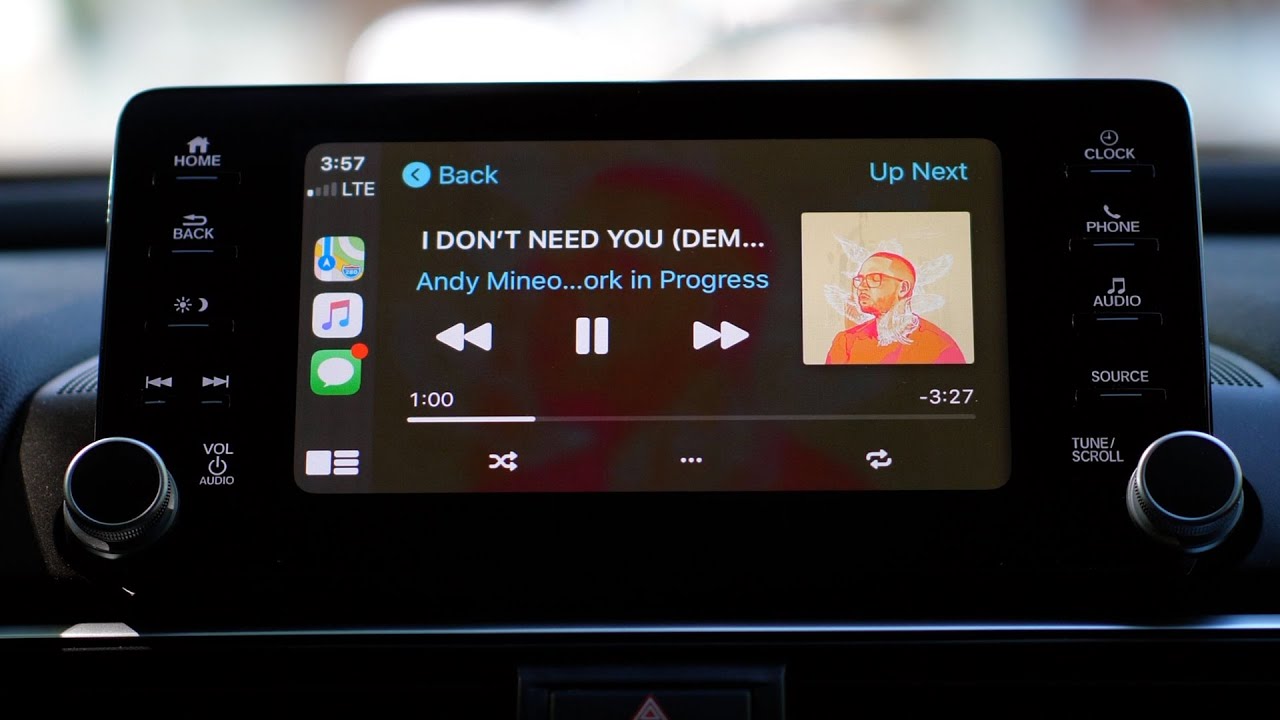
Contenu de l'article Partie 1. Faites Apple CarPlay Music avec votre iPhonePartie 2. Autres méthodes de lecture de morceaux de musique Apple dans votre voiturePartie 3. La meilleure façon d'écouter des morceaux de musique Apple dans votre voiturePartie 4. Résumé
Partie 1. Faites Apple CarPlay Music avec votre iPhone
Apple Music est une plate-forme de diffusion de musique prise en charge par de nombreux appareils, notamment vos gadgets mobiles, vos PC, apple TV, et plus. En payant un certain montant d'abonnement mensuel (selon le plan choisi), vous pourrez profiter de ses avantages.
Malheureusement, cette application n'est pas compatible avec la chaîne stéréo de votre voiture. Mais ce n'est pas du tout un dilemme. Il existe des solutions de contournement que vous pouvez appliquer afin de continuer à profiter de vos favoris Apple Music pendant que vous êtes dans votre voiture. L'une de ces méthodes est cette musique Apple CarPlay via votre iPhone. En fait, vous pouvez choisir entre le faire sans fil ou utiliser un câble USB pour écouter de la musique sur votre iPhone.
Méthode #1. Diffusez des morceaux de musique Apple via Apple CarPlay sans fil
Certains modèles de voiture prennent en charge Apple CarPlay Music sans fil. Si vous en avez un, vous avez de la chance car il n'est pas nécessaire de s'embarrasser de câbles lors de l'installation. Une fois que vous avez vérifié que votre voiture prend bien en charge Apple CarPlay, vous pouvez simplement suivre les étapes ci-dessous pour la configurer.
Étape 1. Bien sûr, vous devez d'abord démarrer votre voiture. Sur votre iPhone, assurez-vous d'activer Siri.
Étape 2. Votre voiture et votre iPhone doivent alors être connectés. Pour cela, sur votre volant, appuyez longuement sur la fonction "Commande vocale". Votre chaîne stéréo doit également être en mode Bluetooth ou sans fil. Maintenant, sur votre iPhone, allez dans "Paramètres", "Général", puis dans "CarPlay". Vous devez ensuite appuyer sur "Voitures disponibles" et enfin, sélectionner la vôtre.
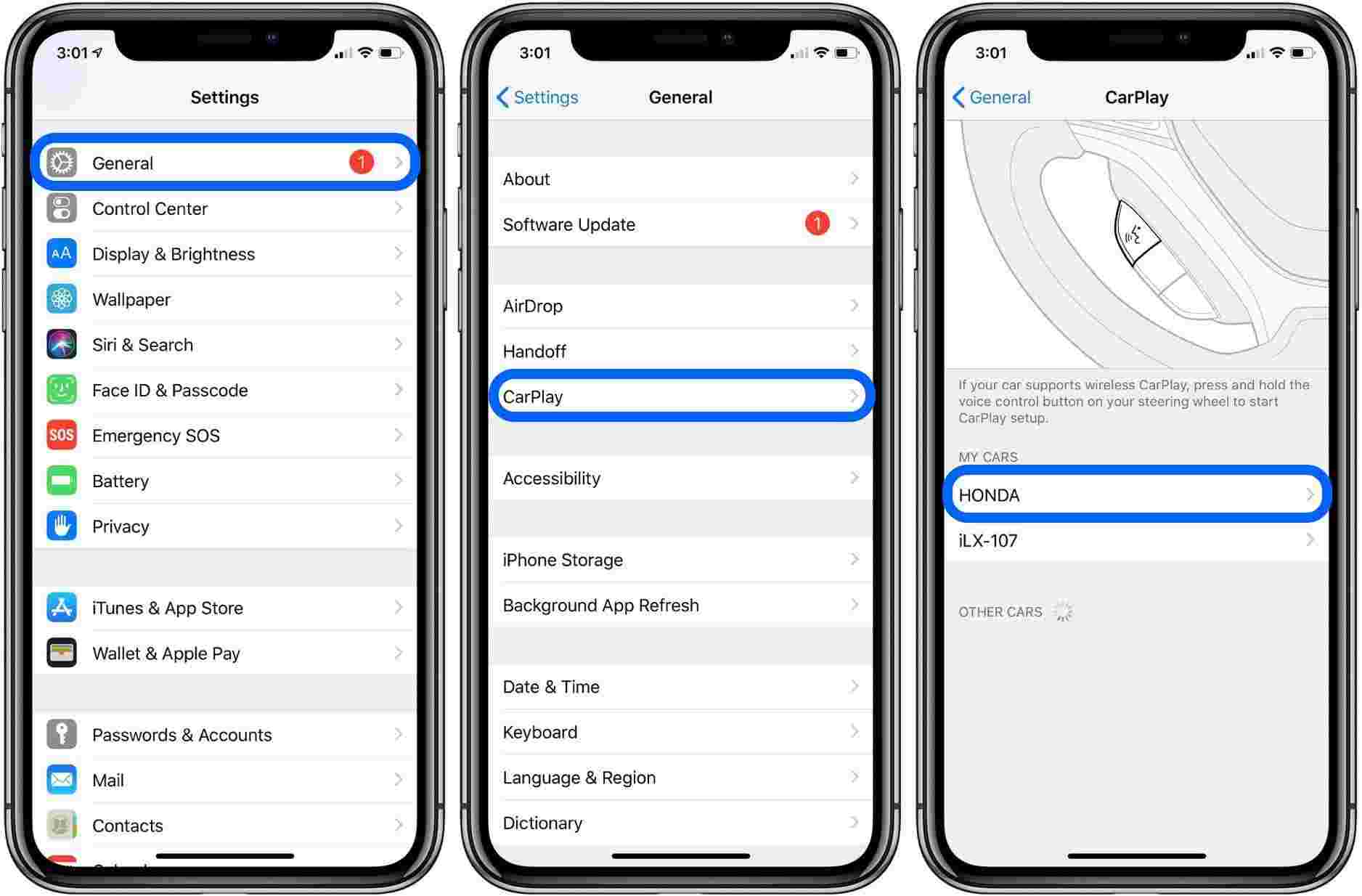
Étape 3. Une fois la connexion établie avec succès, vous verrez alors l'écran de votre iPhone sur l'écran multimédia de votre voiture.
Ensuite, vous pouvez simplement ouvrir l'application Apple Music, choisir une piste à écouter et en profiter en conduisant ! Comme nous l'avons mentionné, la méthode ci-dessus ne s'applique qu'à un nombre limité de voitures et de modèles. Si le vôtre ne le supporte pas, vous pouvez alors faire Apple CarPlay Music avec un câble USB.
Méthode #2. Diffusez des morceaux de musique Apple via Apple CarPlay via un câble USB
La bonne chose avec la lecture d'Apple Music sur la voiture via un câble USB est que cela fonctionnerait même si vous utilisez un appareil mobile Android. Maintenant, voici la procédure.

Étape 1. Démarrez votre voiture et allumez Siri.
Étape 2. Vous pouvez ensuite connecter votre iPhone à la chaîne stéréo de votre voiture via un câble USB. Vous pouvez facilement voir le port car il y a une étiquette qui affiche soit "l'icône CarPlay" soit "l'icône du Smartphone".
Étape 3. Maintenant, lancez simplement l'application Apple Music, choisissez une chanson à jouer et écoutez-la !
Si vous êtes un utilisateur d'iPhone, vous devez savoir que cette méthode via un câble USB ne peut l'être que si vous utilisez l'iPhone 5 ou des versions ultérieures. Maintenant que vous en savez assez sur Apple CarPlay Music, comme promis, nous partagerons également d'autres méthodes que vous pouvez utiliser pour écouter Apple Music sur la chaîne stéréo de votre voiture, même sans la fonction Apple CarPlay.
Partie 2. Autres méthodes de lecture de morceaux de musique Apple dans votre voiture
Outre l'apprentissage de la lecture d'Apple Music en voiture avec votre iPhone dans la première partie de cet article, vous devez également savoir qu'il existe d'autres méthodes que vous pouvez également consulter pour profiter de vos favoris Apple Music dans votre voiture. Vous n'avez pas à vous sentir trop malheureux si votre voiture ne prend pas en charge Apple CarPlay Music car il existe des solutions de contournement que vous pouvez faire.
Diffusez des morceaux de musique Apple via Bluetooth
Presque tous les modèles de voiture ont des fonctions de connectivité Bluetooth, tout comme vos appareils. En utilisant cette fonctionnalité, vous pouvez facilement écouter vos favoris Apple Music avec votre abonnement actif. Vous n'avez qu'à vous assurer d'une connexion réussie et ensuite vous pourrez écouter les chansons comme vous le souhaitez !
Étape 1. Le Bluetooth de votre appareil doit d'abord être activé.
Étape 2. Consultez le manuel de votre voiture pour savoir comment il vous serait possible d'activer le Bluetooth de la chaîne stéréo de votre voiture.
Étape 3. Établissez la connexion Bluetooth entre les deux en vous assurant que les deux sont en mode appairage. Une fois que votre voiture a détecté votre appareil, appuyez simplement dessus et attendez que la connexion soit confirmée.
Étape 4. Ouvrez maintenant l'application Apple Music sur votre appareil et sélectionnez une chanson ou une liste de lecture à écouter !
Diffusez des morceaux de musique Apple via une entrée auxiliaire
Une autre méthode de diffusion de chansons Apple Music dans la chaîne stéréo de votre voiture consiste à utiliser Entrée auxiliaire. Les anciens modèles de voitures ont généralement des entrées auxiliaires de 3.5 mm. Vous pouvez simplement connecter votre appareil à la chaîne stéréo de votre voiture à l'aide du câble d'entrée auxiliaire, choisir une piste à lire et simplement profiter de l'écouter. Si vous êtes un utilisateur d'iPhone 7 ou de versions ultérieures, car le port est déjà amélioré et différent des modèles précédents, un câble adaptateur serait nécessaire pour continuer.
Partie 3. La meilleure façon d'écouter des morceaux de musique Apple dans votre voiture
Bien qu'Apple CarPlay Music se soit avéré être une bonne méthode pour écouter vos favoris Apple Music, vous devez toujours garder à l'esprit que cela est principalement recommandé si vous avez un abonnement Apple Music actif et un appareil (avec l'application Apple Music) à utiliser.
Maintenant, si vous avez des favoris Apple Music mais que vous n'êtes plus abonné ou que vous n'avez pas d'appareil disponible, vous pourriez être curieux de connaître le processus de diffusion d'Apple Music dans la chaîne stéréo de votre voiture étant donné que les pistes sont également protégé par le programme de politique de protection d'Apple FairPlay.
Eh bien, ce n'est que simple. Vous n'avez qu'à retirer la protection de la chanson ! La question serait maintenant de savoir comment. Il existe des tas de bonnes applications logicielles capables de suppression de la protection DRM des chansons Apple Music. Mais le mieux serait ça TunesFun Apple Music Converter. En fait, en plus d'avoir la fonction de suppression de DRM.
Ce convertisseur de musique Apple facilite également la conversion des pistes vers des formats plus lisibles tels que MP3, FLAC, WAV, AAC, etc. Pour pouvoir lire des fichiers musicaux convertis sur n'importe quel appareil, vous pouvez également configurer vos sonneries Apple Music préférées avec ces fichiers convertis. Cette application a même une vitesse de conversion rapide de 16x par rapport aux autres applications et peut conserver des étiquettes d'identification et des informations importantes sur les chansons.
Vous n'avez même pas à vous soucier de la compatibilité car l'application est compatible avec les ordinateurs Windows et Mac. La qualité originale des chansons sera également conservée. Plus encore, il s'agit d'une application facile à utiliser grâce à son interface simple.
Maintenant, voici un guide sur la façon dont la conversion et la suppression des DRM peuvent être effectuées via le TunesFun Convertisseur de musique Apple.
Étape 1. Lancez le convertisseur une fois qu'il a été installé avec succès sur votre ordinateur personnel. Sur l'écran principal, vous pouvez maintenant commencer à sélectionner les chansons Apple Music à convertir.

Étape 2. Configurez le format de sortie et le dossier à utiliser et modifiez les autres paramètres restants.

Étape 3. Appuyez sur le bouton "Convertir" en bas de l'écran. L'application lancera la conversion des chansons ainsi que la procédure de suppression des DRM.

Une fois le processus terminé, les chansons Apple Music seront désormais sans DRM et converties. Vous pouvez maintenant transférer et enregistrer les chansons sur une clé USB. Ensuite, insérez simplement la clé USB contenant les chansons sur le port stéréo de votre voiture.
Partie 4. Résumé
Nous sommes heureux d'avoir expliqué comment vous pouvez facilement utiliser Apple CarPlay Music et appliquer d'autres méthodes pour enfin écouter vos favoris Apple Music pendant que vous êtes dans votre voiture. Si vous n'avez pas d'abonnement Apple Music ou d'appareil à utiliser, vous pouvez simplement enregistrer les chansons sur une clé USB en les convertissant et en supprimant leur protection via une application comme celle-ci TunesFun Apple Music Converter.
Laissez un commentaire